Jedwali la yaliyomo
Watumiaji wengi hukumbana na kumbukumbu na mivurugo wanapofungua faili kubwa za Excel. Lakini faili kwa kawaida huwa kubwa wakati data na maelezo yanakua kwa ukubwa ndani ya daftari. Ingawa faili kubwa huwa na hitilafu zaidi wakati wa kufungua, kuna masuala ya msingi zaidi ya kuacha kufanya kazi kuliko ukubwa wa faili tu. Katika makala haya, tutazingatia kuondoa masuala haya ili tuweze kufungua faili kubwa za Excel bila kuanguka.
Njia 10 Bora za Kufungua Faili Kubwa za Excel Bila Kuharibika
Kama ilivyotajwa awali, kuna matatizo zaidi ndani ya faili ya Excel au Microsoft Excel kwa ujumla. Kuondoa matatizo haya kunaweza kutusaidia kufungua faili kubwa za Excel bila kuanguka. Masuala haya ni kati ya uumbizaji mwingi hadi maswala ya maunzi kama vile RAM haitoshi kwenye mfumo kushughulikia faili kama hizo. Ingawa hatuwezi kuzingatia masuala ya maunzi kwa muda mfupi, tunaweza kujaribu suluhu hizi kumi tofauti ambazo zinaweza kuwezesha Excel kufungua faili kubwa bila kuanguka. Jaribu njia zote saba za kwanza tofauti na kwa umoja, na ikiwa bado una shida, nenda kwenye sehemu za baadaye. Kumbuka, kwamba tunapozungumza kuhusu vitendo ndani ya chaguo za Excel, fanya hivyo unapofungua faili nyingine ya Excel.
1. Kuondoa Viingilio vya Excel
Viongezeo vya COM ni programu za ziada za Microsoft Excel ambayo huongeza uwezo wa programu na kutusaidia kuboresha matumizi yetukujua katika maoni hapa chini. Kwa miongozo zaidi kama hii, tembelea Exceldemy.com .
Excel. Kisha tena, nyongeza hizi za COM tunazoongeza kwenye programu zetu pia hupunguza kasi ya Excel kidogo. Na ikiwa umeongeza mengi kwenye programu yako, inaweza kusababisha kuchelewa sana hata wakati unaendesha michakato rahisi, haswa ikiwa mfumo wako uko kwenye wigo wa chini wa vipimo. Pia, nyongeza hizi za wahusika wengine husababisha matatizo tunapoanzisha Excel na kupigania kumbukumbu, ambayo inaweza kusababisha faili kubwa kuanguka wakati inafungua. Ikiwa una programu jalizi na unakabiliwa na matatizo unapofungua faili kubwa za Excel, fuata hatua hizi ili kuziondoa.Hatua:
- Kwanza, nenda kwa Faili kichupo kwenye utepe wako.

- Kisha chagua Chaguo kutoka upande wa kushoto wa mwonekano wa nyuma ya jukwaa. .

- Kutokana na hayo, kisanduku cha Chaguo za Excel kitafunguka. Upande wa kushoto wa kisanduku hiki, chagua kichupo cha Viongezeo .
- Kisha kando na dhibiti, bofya Dhibiti kunjuzi na uchague COM Ongeza- ins .
- Baada ya hapo, bofya Nenda .

- Kwa hiyo, Kisanduku cha nyongeza cha COM kitafunguka. Ifuatayo, katika sehemu ya Viongezeo vinavyopatikana , batilisha uteuzi wa viongezi vyote.

- Mwishowe, bofya Sawa .
Kutokana na hayo, programu jalizi zote zitaondolewa, na tunatumaini kwamba kufungua faili za Excel sasa kutakuwa rahisi kwako. Sasa unaweza kufungua faili kubwa za Excel bila kuvurugika ikiwa programu jalizi ndizo zilisababisha ajali hiyo.
2. Ondoa uteuzi LemazaChaguo la Kuongeza Kasi ya Michoro ya Maunzi
Kipengele kingine ambacho kinaweza kusababisha Microsoft Excel kulegalega, kugandisha au kuacha kufanya kazi huku fursa ikiwa ni uhuishaji wa Excel. Kwa ujumla, uhuishaji wa Excel huwashwa kiotomatiki kwenye vifaa vyote isipokuwa ukiibadilisha kuwa vinginevyo. Kama kipengele kingine chochote, hii pia inaboresha matumizi yetu ya mtumiaji katika Excel. Lakini ikiwa mfumo wako ni dhaifu sana kushughulikia uhuishaji na data yote katika faili kubwa ya Excel, ni bora kuzima uhuishaji. Fuata hatua hizi ili kuzima uhuishaji.
Hatua:
- Kwanza kabisa, nenda kwenye kichupo cha Faili katika utepe wako.

- Kisha, chagua Chaguo kutoka upande wa kushoto wa mwonekano wa nyuma wa jukwaa.

- Baada ya hapo, nenda kwenye kichupo cha Advanced kutoka upande wa kulia wa Chaguo za Excel .
- Na kutoka upande wa kulia. , batilisha uteuzi wa kisanduku cha Zima uongezaji kasi wa michoro ya maunzi chini ya sehemu ya Display .

- Mwishowe, bofya kwenye Sawa .
Baada ya kuwasha upya Excel, uhuishaji wako wa Excel utazimwa kutoka kwa hatua hii. Sasa unapaswa kufungua kwa urahisi faili kubwa za Excel bila kuanguka ikiwa zilisababishwa na matatizo ya kumbukumbu kutoka kwa uhuishaji wa Excel.
3. Kuchunguza Maelezo ya Faili na Yaliyomo
Kufungua faili kubwa za Excel kunaweza wakati mwingine kuanguka kwa sababu katika nafasi kubwa za faili ni kubwa zaidi kwa hitilafu kukatiza programu. Chini ni chaguzi ambazo zimekuwailiripotiwa kusababisha hitilafu ambazo kwa upande wake huganda na kuharibu Excel wakati mwingine. Ingawa timu ya Microsoft inashughulikia matatizo ili kurekebisha matatizo haya, hii bado inaweza kusababisha matatizo katika programu zako hasa ikiwa haijasasishwa. Kuganda na kuanguka kwa Excel kunaweza kusababishwa na:
- Idadi kubwa ya vitu vilivyofichwa au sifuri urefu au upana
- Idadi isiyosawazisha ya vipengele katika hoja katika marejeleo ya fomula
- Fomula zilizo na safu nzima au marejeleo ya safu mlalo
Gundua matatizo haya kwenye faili yako na uwashe upya Excel ili kuona ikiwa sasa unaweza kufungua faili kubwa bila kuanguka au la. Tatizo likiendelea, linaweza kusababishwa na masuala mengine.
Soma Zaidi: Jinsi ya Kuboresha Utendaji wa Excel kwa kutumia Faili Kubwa (Njia 15 Bora)
4. Safisha Umbizo la Seli Zilizozidi
Excel lazima ipakie kila umbizo kila unapofungua kitabu cha kazi. Wakati faili yako ina umbizo nyingi sana, haifanyi tu saizi ya faili yako kuwa kubwa sana lakini pia hufanya muda wa upakiaji kuwa mrefu, wakati mwingine kuganda, au hata kuacha kufanya kazi. Unaweza kufuta umbizo la kupita kiasi wewe mwenyewe, au unaweza kufuata hatua hizi.
Hatua:
- Kwanza, nenda kwenye kichupo cha Faili kwenye utepe wako.

- Kisha chagua Chaguo kutoka upande wa kushoto wa mwonekano wa nyuma wa jukwaa.

- Kwa wakati huu, kisanduku cha Chaguo za Excel kitafunguka. Ifuatayo, chagua kichupo cha Ongeza kutoka upande wa kushoto wa hiikisanduku.
- Na upande wake wa kulia, chagua Zijazo za COM kutoka kwenye Dhibiti kunjuzi na ubofye Nenda .

- Sasa, katika kisanduku cha COM Viingilio, chagua Uliza chaguo chini ya Sehemu za nyongeza zinapatikana .

- Kisha ubofye Sawa .
- Sasa wewe inaweza kupata kichupo cha Uliza kwenye utepe wako. Nenda kwenye kichupo na uchague Safisha Uumbizaji wa Kisanduku cha Excel chini ya Nyinginezo kikundi.

- Baada ya hapo , chagua ikiwa ungependa kusafisha uumbizaji wa kisanduku kupita kiasi kutoka kwa chaguo kunjuzi kando ya Tuma kwa katika kisanduku cha Safisha Uumbizaji wa Kisanduku .
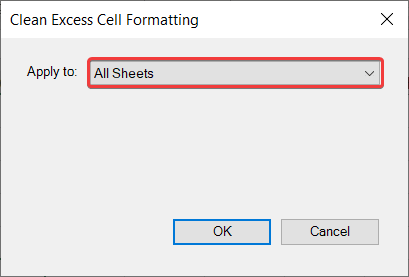
- Mwishowe, bofya Sawa .
5. Kuondoa Miundo ya Seli Zisizotumika
Sawa na uumbizaji, mitindo ya kisanduku pia lazima upakie kila wakati unapofungua faili ya Excel. Hiyo hufanya muda wa kupakia kuwa mrefu zaidi, kugandisha wakati wa kupakia, au hata kuacha kufanya kazi. Ni kawaida sana kukumbana na "Miundo ya seli nyingi tofauti" wakati una mitindo mingi katika kitabu cha kazi cha Excel. Kwa hiyo, unapaswa kujaribu kuepuka kutumia aina tofauti za mitindo kwenye karatasi moja ya kazi. Ni wazo nzuri kuondoa au kutotumia mitindo yoyote isiyo ya lazima ambayo sio tu inapunguza uwezekano wa kuacha kufanya kazi bali pia kufanya utendakazi wa Excel kuwa haraka zaidi.
Soma Zaidi: Jinsi ya Kutengeneza Excel. Fungua Haraka (Njia 16 Zinazowezekana)
6. Ondoa Uumbizaji wa Masharti Usio lazima
Shartiuumbizaji huchukua kumbukumbu zaidi ya umbizo la kawaida. Kwa hivyo, wakati hauitaji umbizo la masharti, ni bora kuiondoa kwenye kitabu cha kazi. Kwa faili kubwa iliyo na hifadhidata kubwa, inashauriwa kutotumia umbizo la masharti hata kidogo. Jaribu kuondoa umbizo la masharti katika faili kubwa, na inapaswa kurekebisha matatizo ya kuacha kufanya kazi wakati wa kufungua faili kubwa za Excel mara nyingi. Fuata hatua hizi ili kuondoa umbizo la masharti ili uweze kufungua faili kubwa za Excel bila kuacha kufanya kazi.
Hatua:
- Kwanza kabisa, nenda kwenye >Nyumbani kichupo kwenye utepe wako.
- Kisha chagua Uumbizaji wa Masharti kutoka kwa Mitindo kikundi.
- Inayofuata, chagua Futa Kanuni kutoka kwenye menyu kunjuzi.
- Kisha chagua Futa Kanuni kutoka kwa Laha Nzima .

Kama kwa matokeo, umbizo la masharti katika laha litaondolewa. Tunatumahi, utaweza kufungua faili kubwa za Excel bila kuanguka sasa.
7. Futa Hesabu na Fomula Zisizotakikana
Kama ilivyosemwa hapo awali, thamani na umbizo la seli za Excel ndizo zinazochukua nafasi. kumbukumbu na inaweza kusababisha kuacha kufanya kazi wakati wa kufungua faili kubwa. Kwa vile faili hizi kubwa mara nyingi huchukua kumbukumbu zaidi kuliko mfumo wako unaweza kutoa. Kwa hivyo katika faili kubwa, mara nyingi ni wazo nzuri kubadilisha baadhi ya fomula ambazo zinaweza zisibadilike katika utendakazi wa baadaye. Zaidi ya hayo, baadhi ya chaguo za kukokotoa au fomula zilizo na chaguo za kukokotoa ambazo huchukua zaidirasilimali kuliko nyinginezo ni pamoja na SUMIF , COUNTIF , SUMPRODUCT , fomula zilizo na safu wima nzima au marejeleo ya safu mlalo, utendakazi tete, fomula za safu n.k. Jaribu kuondoa fomula hizi katika faili kubwa kadri uwezavyo.
Ili kuondoa fomula baada ya hesabu na kuweka thamani, bofya kulia kwenye seli inayojumuisha fomula na uchague chaguo la Thamani chini ya Bandika Chaguzi .

8. Endesha Excel katika Hali Salama
Ikiwa ulifanya hatua zote hapo awali na bado unakabiliwa na mivurugiko unapofungua faili kubwa za Excel, kunaweza kuwa na shida zingine ambazo zinaweza kusababisha suala hili pia. Programu fulani huanza kiatomati unapofungua faili ya Excel. Uanzishaji huu unaweza kuchukua kumbukumbu ya juu ambayo Excel inahitaji ili kufungua faili kubwa. Wakati huo huo, hali salama ya Excel hukusaidia kuruka programu hizi za uanzishaji na kwenda moja kwa moja kufungua faili. Kwa hivyo jaribu kuanza Excel katika hali salama unapofungua faili kubwa za Excel bila kuanguka. Fuata hatua hizi ili kufungua Excel katika hali salama.
Hatua:
- Kuanza, bonyeza kitufe cha Win+R kuwasha kibodi yako.
- Kwa sababu hiyo, kidirisha cha Run amri kitafunguka.
- Sasa, andika Excel /safe katika kisanduku cha mazungumzo. .

- Kisha ubofye Sawa .
Kutokana na hilo, Excel itafungua sasa juu katika hali salama. Katika baadhi ya matukio, hii itasaidia kufungua faili kubwa za Excel bilakuanguka.
Soma Zaidi: Jinsi ya Kufanya Excel Iendeshe Haraka kwa Data Nyingi (Njia 11)
9. Angalia Programu Zinazokinzana
Suala la kawaida sana linaloweza kusababisha matatizo ya kumbukumbu ni programu zinazoendeshwa chinichini. Katika mfumo wowote wa uendeshaji, haswa katika windows, kuna programu nyingi zinazofunguka kiatomati mwanzoni na zinaendelea kufanya kazi chinichini wakati wa vitendo vyovyote. Kama michakato mingine yoyote, programu hizi zinaweza kukinzana na Excel na kupigania kumbukumbu, hivyo kusababisha faili kubwa kuacha kufanya kazi badala ya kufunguka.
Fuata hatua hizi ili uache kuendesha programu hizi chinichini na uanze kiotomatiki mwanzoni mwa programu. windows.
Hatua:
- Kuanza, bonyeza Win+R kwenye kibodi yako ili kufungua Run kisanduku kidadisi.
- Ifuatayo, andika msconfig katika kisanduku cha mazungumzo na ubonyeze Ingiza .
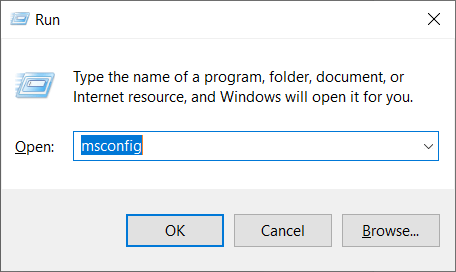 1>
1>
- Kwa sababu hiyo, kisanduku cha Usanidi cha Mpangilio kitafunguka. Katika kisanduku hiki, nenda kwenye kichupo cha Huduma na uangalie Ficha huduma zote za Microsoft
- Kisha ubofye Zima zote kwanza, na kisha Tumia .

- Kisha uende kwenye kichupo cha Anza katika kisanduku sawa na ubofye Fungua Kidhibiti Kazi .

- Sasa, Kidhibiti Kazi kitafungua. Ndani yake, nenda kwenye kichupo cha Anzisha na uchague programu zinazofunguka mwanzoni.
- Kisha ubofye.kwenye Zima .

- Rudia hili kwa programu zote na utakuwa na kumbukumbu inayopatikana kwa programu za Microsoft pekee.
Sasa unafaa kuwa na uwezo wa kufungua faili kubwa za Excel bila kuvurugika ikiwa programu hizi zinazokinzana zilisababisha hitilafu.
Soma Zaidi: Jinsi ya Kufanya Excel Haraka kwenye Windows 10 (Njia 19 Zenye Ufanisi)
10. Angalia na Usakinishe Masasisho ya Hivi Punde
Timu ya usaidizi ya Microsoft inafanya kazi kwa mfululizo ili kutatua hitilafu na masuala, na kila mara inajaribu kuboresha programu zao kama vile Microsoft Excel kuongeza uwezo wake. Kwa hivyo makosa madogo na makosa mara nyingi huondolewa na sasisho mpya. Kwa hivyo, ikiwa ajali yako imesababishwa na moja, angalia na usakinishe masasisho ya Microsoft Office kwenye kifaa chako. Kwa hakika hii inapaswa kusaidia kufungua faili kubwa za Excel bila kuanguka.
Hitimisho
Hizi ndizo njia unazoweza kufuata ili kufungua faili kubwa za Excel bila kuanguka kwenye mfumo wako wenye kumbukumbu ndogo. Na ikiwa faili zako kubwa bado zitaanguka wakati wa kufungua baada ya hii, kunaweza kuwa na matatizo na RAM yako kutokuwa na kumbukumbu ya kutosha kufanya kazi, kwa bahati mbaya. Katika hali hiyo, jaribu kuendesha faili na mashine yenye nguvu zaidi. Lakini unapaswa kuwa na uwezo wa kufungua faili kubwa za Excel bila kuharibu mfumo wako ikiwa umefuata hatua.
Natumai umepata mwongozo huu kuwa wa manufaa na wenye taarifa. Ikiwa una maswali au mapendekezo, turuhusu

